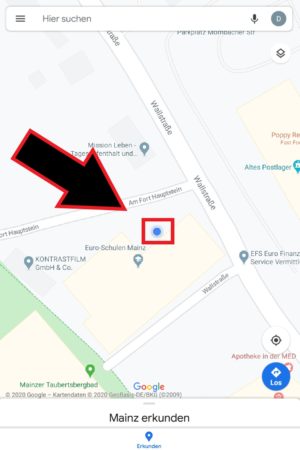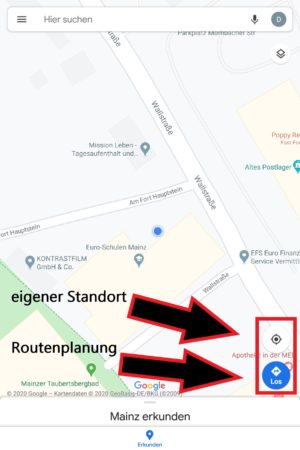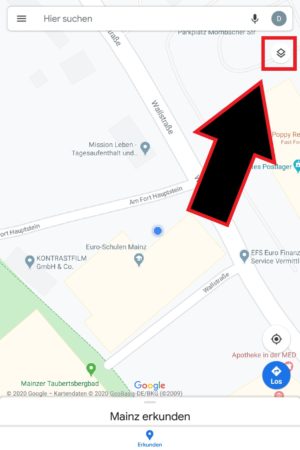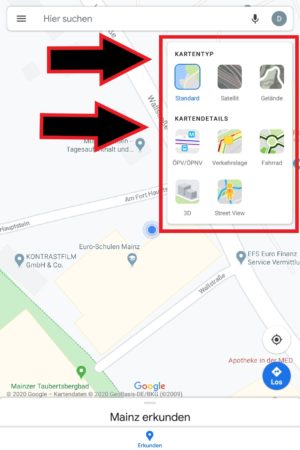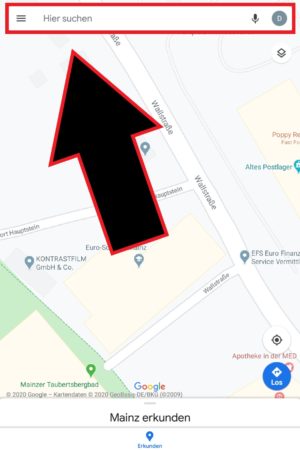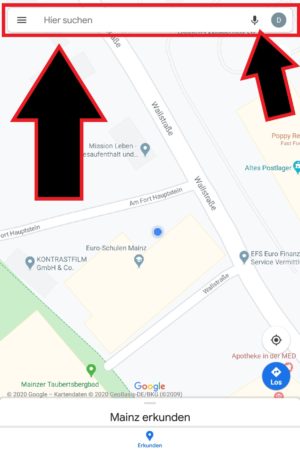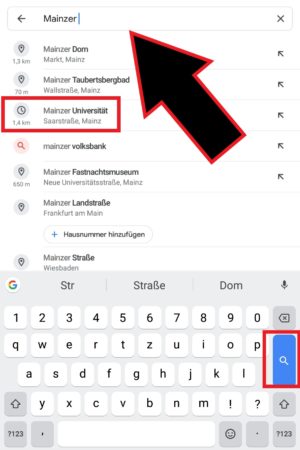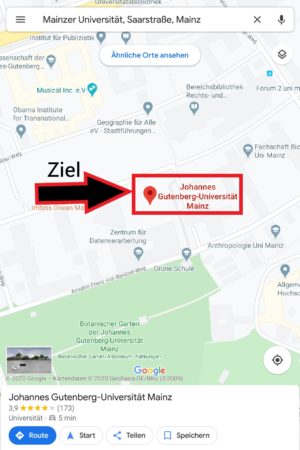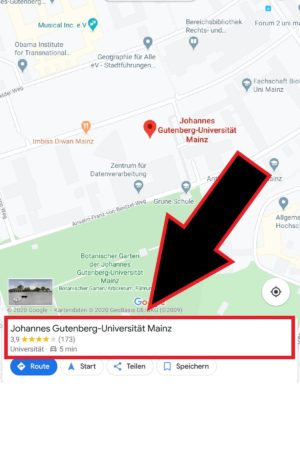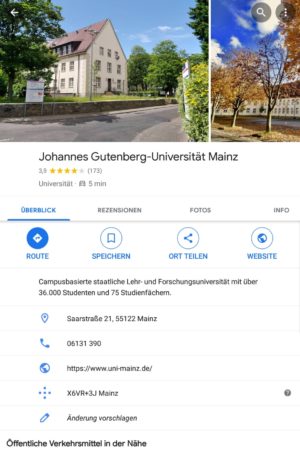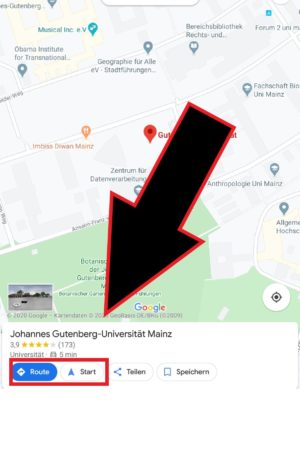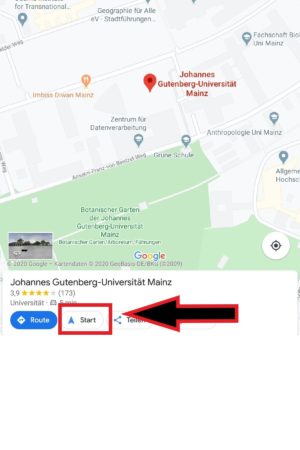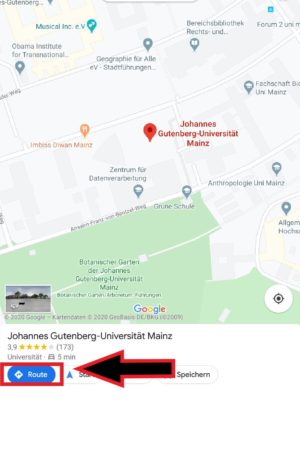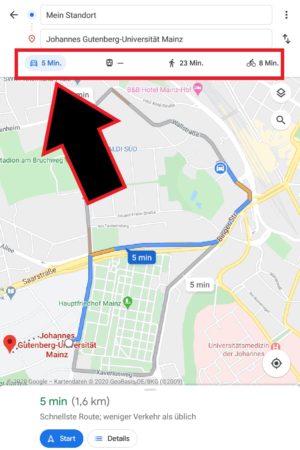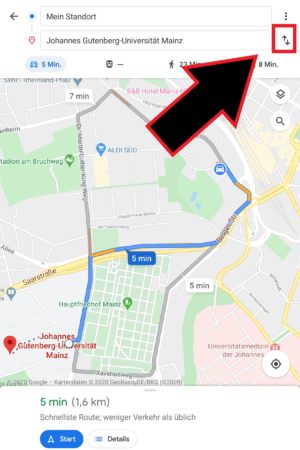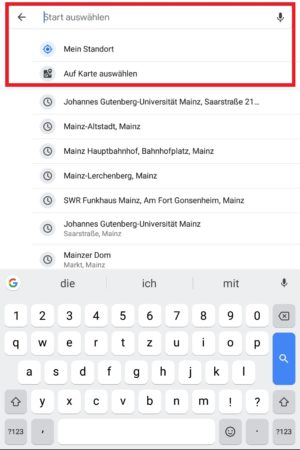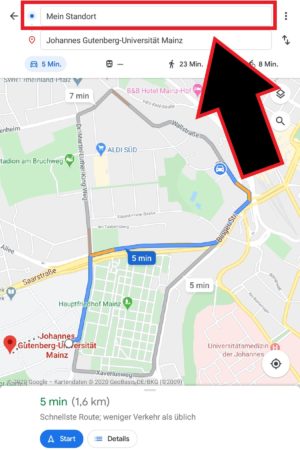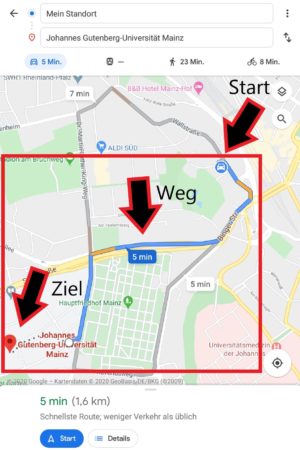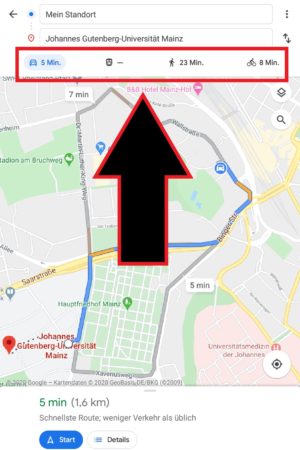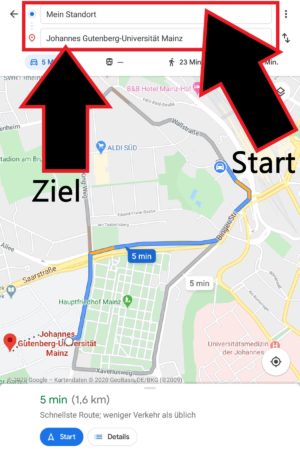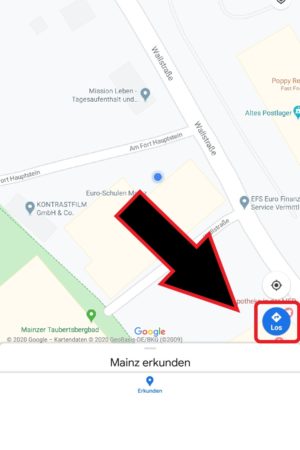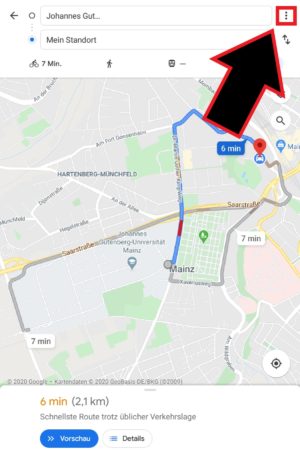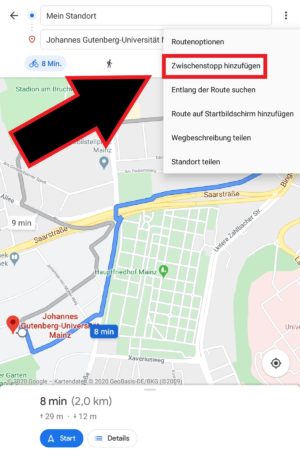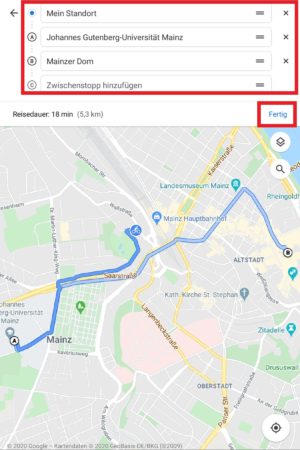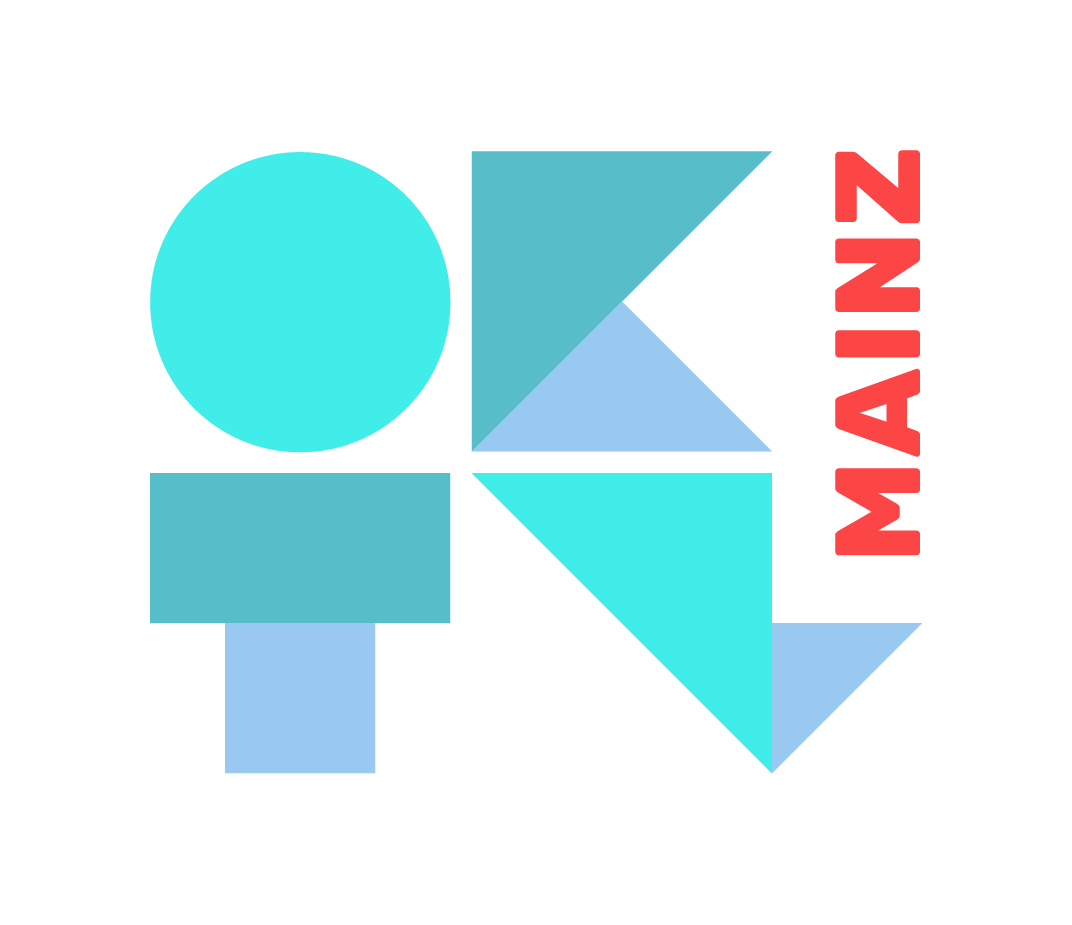In einer unbekannten Urlaubsgegend den nächsten fußläufigen Supermarkt ausfindig machen, vom Flughafen aus den kürzesten Weg zur Ferienwohnung herausfinden oder die nächste Bushaltestelle finden – das kann ohne Hilfsmittel recht schwierig sein und kostet oft viel Zeit. Mithilfe der App Google Maps kann man sich am Smartphone schnell und einfach zum gewünschten Zielort navigieren lassen, egal ob zu Fuß, mit dem Fahrrad oder mit dem Auto. Abgesehen von den Kosten für die Internetverbindung, ist der Dienst kostenlos. Egal wonach man sucht, hier hat man immer die passende Karte in der Hosentasche. Doch wie funktioniert die Navigation eigentlich?
Bei Smartphones oder Tablets mit einem Android-Betriebssystem ist Google Maps in der Regel bereits vorinstalliert. Sollte das nicht der Fall sein, kann die App im Google Play Store heruntergeladen werden. Auf Apple-Geräten mit dem iOS-Betriebssystem lässt sich die App aus dem Apple App Store herunterladen.
Damit man sich mit der App navigieren lassen kann, muss am Smartphone der Standort aktiviert sein. Bei Apple-Geräten müssen die sogenannten „Ortungsdienste“ aktiviert werden. Außerdem braucht die App die Erlaubnis der Nutzerin oder des Nutzers auf den Standort des Smartphones zugreifen zu dürfen. Das ist notwendig, damit die App weiß, wo sich das Smartphone und somit die Person gerade befindet. Von diesem Standort aus, kann die App nun einen Weg vom Start- zum gewünschten Zielort berechnen. Wie bei Navigationsgeräten in Autos wird das Gerät per GPS über Satellit geortet. Damit die App Echtzeitdaten wie beispielsweise eine Staumeldung erfassen kann, wird mobiles Internet benötigt.
Die App im Überblick
Ein Ziel suchen
Möchten Sie ein Ziel suchen und sich zu diesem navigieren lassen, können Sie über die Suchleiste einen entsprechenden Suchbegriff eingeben.
Eine Route planen
Möchten Sie hingegen nicht nur den schnellsten Weg von Ihrem aktuellen Standpunkt aus zum Ziel finden, sondern selbst einen Weg von A nach B planen und zusätzlich das Verkehrsmittel selbst auswählen, oder aber Ihnen gefällt die vorgeschlagene Strecke von Google Maps nicht, können Sie selbst gezielt eine eigene Route planen.
Das bedeuten die Verkehrssymbole:

Ein Zwischenstopp auf dem Weg
Wer auf seinem Weg zwischen Start und Ziel noch etwas erledigen möchte, kann einen Zwischenstopp zur Route hinzufügen.